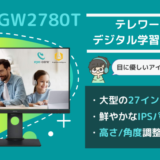wol
wol
スマブラをプレイするとき、みなさんはどのコントローラーを使用していますか?
プロコンやホリコンなど選択肢が多いですが、最もおすすめされているのがゲームキューブコントローラーです。
そんなGCコントローラーを使うときのデメリットは、「接続タップが必要」という点と「テーブルモードで使えない」という点でした。
今回、それらの問題点を改善した新しいSwitchドックが登場しました。それが、この「Brook PowerBay」と「Brook PowerBay Crimson」です。

ゲームキューブコントローラーを使うスマブラプレイヤーなら、絶対に欲しい便利な新型Switchドックなんです!
目次
Brook POWERBAYとCRIMSONの外観とセット内容
パッケージはこんな感じ。
左の通常版が PowerBay、右の赤い方が PowerBay Crimsonです。

左:PowerBay、右:PowerBay Crimson
裏面はこんな感じ。それぞれの機能が書かれています。
2つはただの色違いというわけではなく、PowerBayはBuletoothをサポートしており、CrimsonはBluetooth非対応という違いがあります。
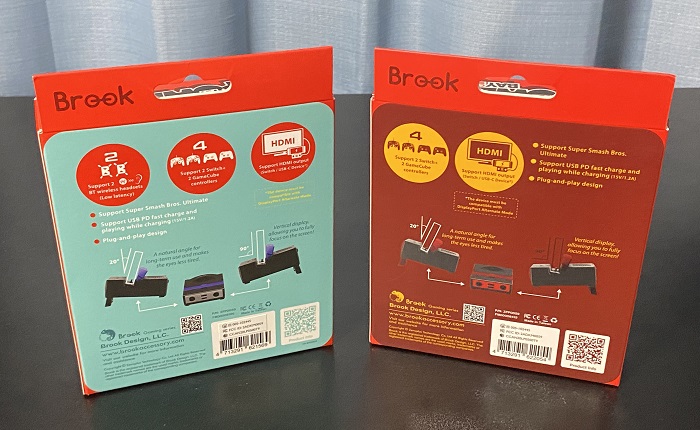
セット内容はシンプルに本体のみで、その他の付属品などは特にありません。
紙の説明書は入っていないので、説明はQRコードを読み取ってサイトで確認しましょう。

- 1× POWERBAY/POWERBAY CRIMSON本体
- 1× 取り扱い説明(QRコード)
ゲームキューブのような本体デザイン
Brook PowerBayはゲームキューブのような本体デザインになっています。

PowerBay Crimsonは名前の通り深い赤色が特徴的です。

どちらのデザインでもシンプルで使いやすい設計です。
この後説明していきますが、Switchを接続するだけですぐに使えるのでおすすめ!
 wol
wol
Brook PowerBay/PowerBay Crimsonの使用感と特徴
PowerBayとPowerBay Crimsonを実際に使ってみての使用感や特徴をご紹介します!
- 接続タップなしで直接GCコンが接続可能
- テーブルモードでもGCコンが接続できる
- 周辺機器もサポートする2つのUSBポート
- スタンドとしても活躍!3段階の角度調整
接続タップなしでGCコントローラーが接続できるSwitchドック
 wol
wol
任天堂の純正Switchドックには、GCコントローラーを接続するポートがありません。
そのため、別売りの接続タップを用意する必要があります。
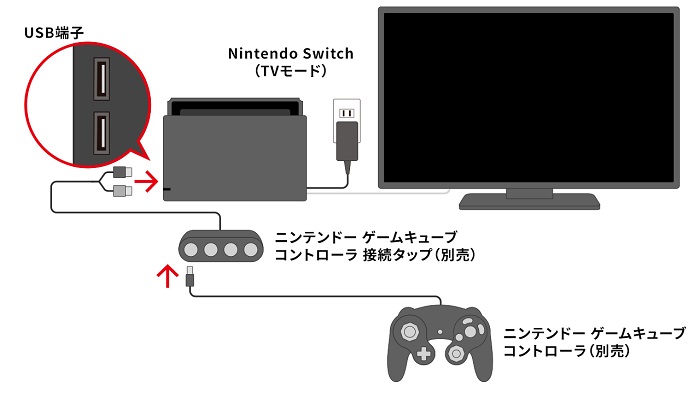
引用:任天堂公式サイトより
それに対し、今回紹介するPowerBayは、本体にGCコントローラーポートを備えているため、直接接続することができます。

PowerBayでのGCコントローラー接続
USBポートもあるので、ホリコンも接続可能。GCコンと合わせて4つまで接続できてかなり便利です。
テーブルモードでもGCコントローラーが接続可能
Brook PowerBayは画面が隠れない設計になっており、接続してもSwitchをテーブルモードで遊ぶことができます。
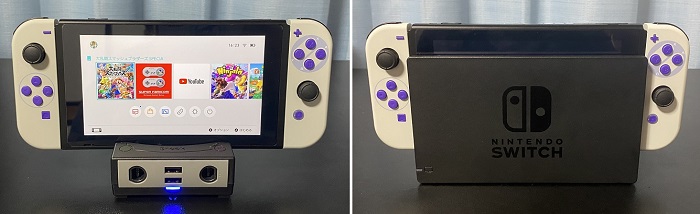
左:POWER BAY接続、右:Switchドック接続
SwitchでGCコントローラーやホリコンを使用する場合は、ドックに接続してTVモードで遊ぶ必要がありました。
しかし、PowerBayを使えばテーブルモードのままでもGCコントローラーを接続することができます。

テーブルモードでのGCコントローラー接続
 wol
wol
2つのUSBポートでスイッチ周辺機器もサポート
ゲームキューブコントローラーの接続が可能なだけでなく、HDMIポートが2つ付いているのでスイッチ周辺機器が接続可能です。

左:POWER BAY前面、右:POWER BAY背面
GCコントローラーを4つ接続できる任天堂の接続タップに対し、こちらが接続できるのは2つまでなのでその点は注意。
 wol
wol
- 2× GCコントローラーポート
- 2× USBポート
有線接続でオンライン環境を向上
USBポートがあるということは、LANアダプターを用いた有線接続ももちろん可能です!
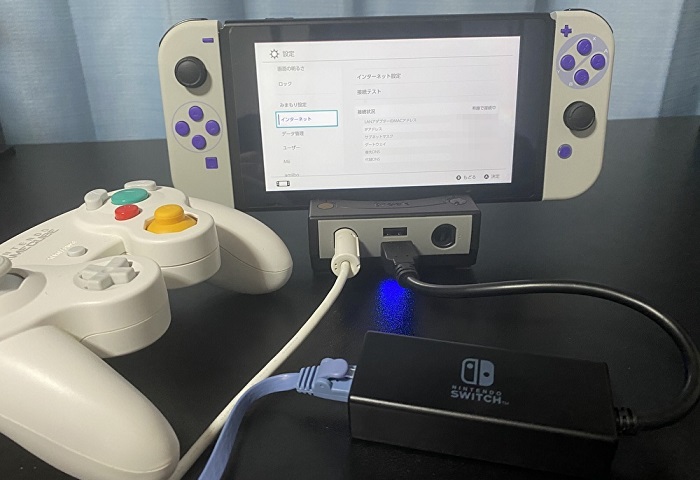
スマブラのようなオンラインゲームを遊ぶ場合は、接続環境の向上のために有線接続が推奨されています。
PowerBayは有線接続ができる点もかなりありがたい設計です!
 wol
wol
3段階の角度調整が可能
PowerBayとCrimsonは簡易的な調整機能が備わっています。
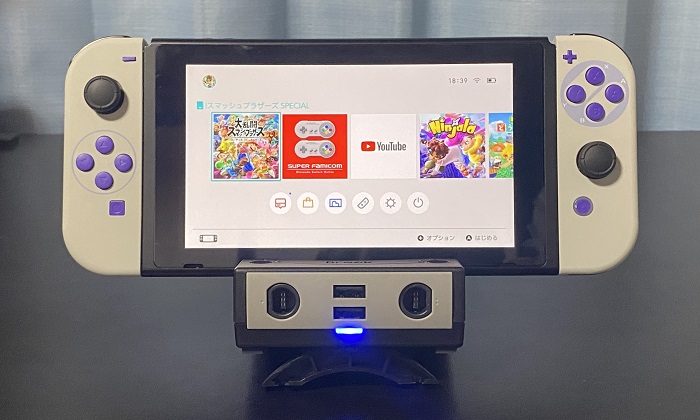
背面のパーツを外す
PowerBayとCrimsonの背面についている持ち手のような部分は着脱可能です。

パーツを底面部に取り付け
外したパーツは本体底面の突起部分に取り付けることで、前と後ろを角度調整することができます。
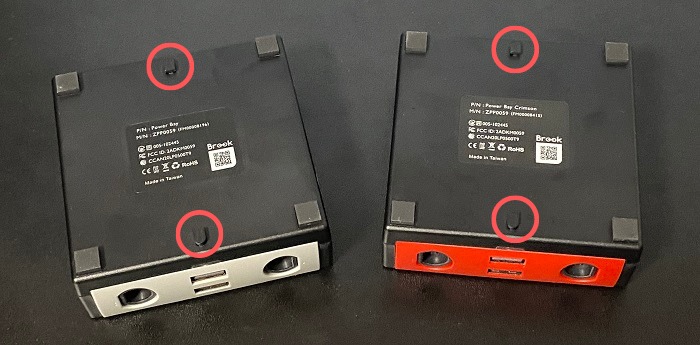
これにより見やすい角度に調整することできます。


これにより、通常の状態と合わせて3段階の調整が可能となっています。
これでテーブルモードでのゲームプレイが快適に!
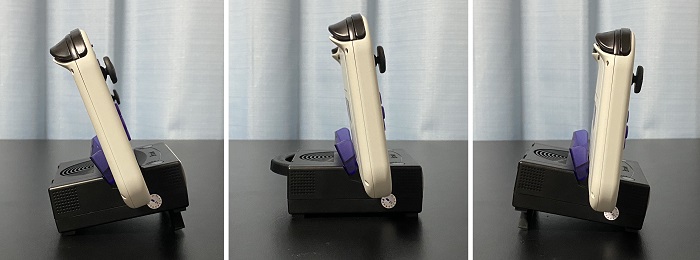
 wol
wol
Brook POWERBAY/POWERBAY CRIMSONのまとめ

- Bluetooth対応版と非対応版の2種類
- 低遅延で安定接続
- GCコントローラーを2つ接続可能
- USBポート搭載で周辺機器もサポート
- テーブルモードでも使用可能&角度調整可
- 通常版はBluetoothヘッドセットを接続可
- Switch Liteも対応(TVへの出力は不可)
Brook PowerBayは今まで必要だった接続タップなしで、TVでもテーブルモードでもゲームキューブコントローラーが使えるSwitchドックです。
USB接続できるホリコンを使っているという方にもピッタリな、Switchドックの上位互換ともいえる製品になっています。
Blutooth対応のPowerBayが8,980円、Blutooth非対応のPowerBay Crimsonが6,980円です。
純正のSwitchドックは8,980円なので、「絶対に純正が良い」という方以外は、BrookのPowerBayがおすすめです!
 wol
wol